Visa attributets påverkan på modellen
När du definierar en prediktiv bedömningsmodell vill du veta hur varje attribut påverkar prediktionsresultatet. Utifrån den här informationen kan du förstå:
- Varför vissa attribut har större prediktionsinflytande än andra
- Hur attributvärdena står sig jämfört med attributets globala kvalificeringsgrad
- Hur modellen utnyttjar dina data för att driva prediktiva poäng
Följande exempel gäller leads, men den här artikeln gäller både för affärsmöjlighet och för leads.
Visa insikter om attribut och påverkan
På sidan Redigera fält väljer du det attribut som du vill visa insikter för, antingen från Primär entitet eller Relaterade entiteter.
Fönstret Attributinsikter visas på sidans högra sida. Följande bild visar ett exempel på ett Attributinsikter-fönster för attributet Lead-källa.
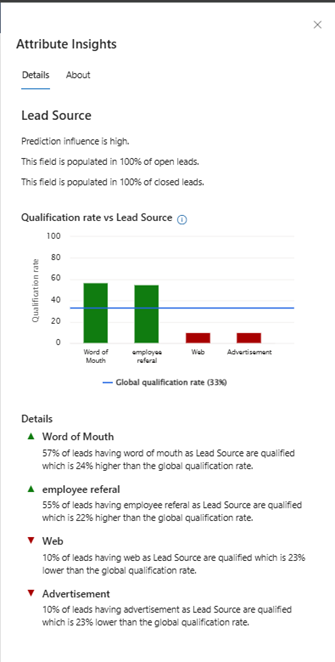
I fönstret Attributinsikter kan du visa detaljerad information ett attribut, exempelvis dess kvalifikationsgrad och de viktigaste orsakerna, både positiva och negativa, för den graden. Dessutom kan du koppla attributvärdets relativa påverkan på poängen till säljarnas indatabeteenden och hur detta kan påverka precisionen i den prediktiva poängen.
Insikterna som visas i rutan Attributinsikter baseras på organisationens data och hur dessa korrelerar med kvalificerade resultat. Om en lead exempelvis har ett attributvärde som korrelerar med en kvalificeringstakt som överstiger attributets globala kvalificeringstakt, ökar den prediktiva poängen för den lead-möjligheten. När en leads kvalificeringstakt understiger attributets genomsnitt, minskar den prediktiva poängen.
Fönstret Attributinsikter uppdelat i följande avsnitt:
Ett sammanfattande avsnitt med prediktionspåverkan för attributet, hur många gånger attributet anges i öppna och stängda leads eller affärsmöjligheter, samt anledningen till att attributet inte väljs automatiskt för att skapa modellen.
Ett diagram som illustrerar hur respektive värde i attributet bidrar till kvalificeringsgraden. I exemplet ovan, värdena för leadkällan Ryktesvägen och Hänvisning från medarbetare presterar bättre än genomsnittet, och att Annons och Webb presterar under genomsnittet. Genomsnittet representeras av en blå linje och beräknas utifrån följande formel:
Global kvalificeringstakt för leads = (Totalt antal leads som kvalificerats i organisationen) / (Totalt antal kvalificerade + diskvalificerade leads via detta attribut) *100
Global kvalificeringstakt för affärsmöjligheter = (Totalt antal affärsmöjligheter som vunnits i organisationen) / (Totalt antal vunna + förlorade affärsmöjligheter via detta attribut) *100
Håll markören över varje stapel om du vill visa sammanfattningen av värdet, till exempel kvalificeringsgraden och antalet öppna och stängda leads eller affärsmöjligheter. Kvalificeringsgraden för ett värde för attributet beräknas utifrån följande formel:
Kvalificeringstakt för ett värde i attributet = (Totalt antal leads eller affärsmöjligheter som kvalificerats med det angivna värdet i attributet) / (Totalt antal stängda leads eller affärsmöjligheter med det värdet i attributet) *100
Om leads med hög budget till exempel har en kvalificeringstakt på 42 procent är formeln följande:
(Totalt antal leads med hög budget som kvalificeras) / (Totalt antal leads med hög budget som är stängda) *100 = 42
Kommentar
Beräkningarna baseras på de senaste två årens data när modellen fylls med data, och kanske inte motsvarar den aktuella av data. Om modellen innehåller filter görs även beräkningar efter att data har filtrerats.
Ett avsnitt med detaljerad information tillhandahåller orsaker till varför värdenas trender är som de är i diagrammet. Om det inte finns tillräckligt med data för attribut från relaterade entiteter visas inte insikterna i programmet.
Fliken Om ger mer information om attributinsikterna.
Kommentar
Attributinsikterna uppdateras när modellen åter fylls med data, antingen manuellt eller automatiskt. För modeller som skapades före mars 2021 är data för attributinsikter inte tillgängliga. Vi föreslår att du tränar om eller aktiverar alternativet för att automatiskt träna om modellen med data i syfte att visa attributinsikterna.
Hittar du inte funktionen i appen?
Det finns några möjliga anledningar:
- Du har inte den licens som krävs för att använda den här funktionen. Kolla in jämförelsetabellen och licensieringsguiden för att se vilka funktioner som är tillgängliga med din licens.
- Du har inte den säkerhetsroll som krävs för att använda den här funktionen.
- Om du vill konfigurera en funktion måste du ha rollerna Administration och anpassning
- Om du vill använda försäljningsrelaterade funktioner måste du ha Primär försäljningsrollerna
- Vissa uppgifter kräver specifika Funktionsroller.
- Din administratör har inte aktiverat funktionen.
- Din organisation använder en anpassad app. Kontakta administratören om du behöver hjälp med de exakta stegen. Stegen som beskrivs i den här artikeln gäller specifikt för de medföljande apparna Försäljningsnav och Sales Professional.